CorelDRAW工具基础教程,教你cdrX8合并单元格的两种方法
熟悉排版的同学们应该知道,表格的排版设计制作可谓是非常头疼的方法,表格样式需要耗费不少精力和时间去调试和修改,同时也存在不同软件的兼容问题,但是表格是一种非常常用的样式,你不可能不使用到它。下面品索就为大家分享cdr官方教程,一篇CorelDRAW工具基础教程,教你cdrX8合并单元格的两种方法,让你在排版设计中使用表格样式更加得心应手!
使用CorelDRAW绘制的表格中,可以通过合并单元格,或者将一个单元格拆分为多个单元格,以便调整表格的布局。本文提供两种关于在CorelDRAW中合并单元格的方法,仅供参考。
方法一:利用表格工具合并单元格
步骤一 单击菜单栏中“表格>创建新表格”(或直接使用表格工具),在弹出的快捷菜单中设置表格宽高、行列属性。
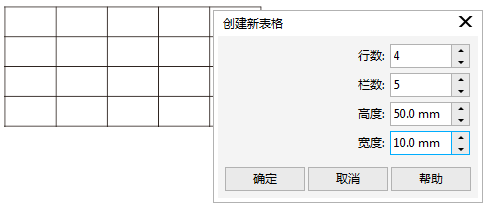
步骤二 双击表格后可以选择表格的单行、单列,按住Ctrl键可以同时选择多行多列。
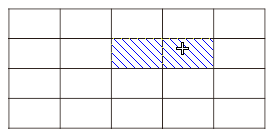
步骤三 当选择了多个单元格时可以利用属性栏将其合并为一个单元格。也还可以水平、垂直拆分单元格。
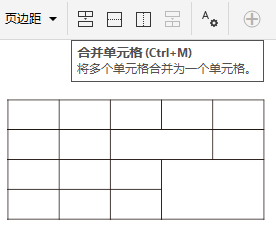
步骤四 此外,选择单行单列后可以增加、删除行、列。对选择的行、列、单元格可以加入填充色,描摹边线大小,线形等操作。(其使用方法与办公软件类似)。

方法二:利用图纸工具合并单元格
步骤一 选择工具箱中的“图纸工具”,默认值为3行4列,由于当图纸绘制完成之后,无法修改已经建好的图纸的行数和列数,所以在开始绘制之前先要设定表格的行数和列数。
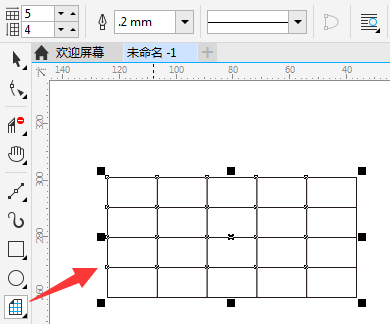
步骤二 在窗口里从左上角往右下角拉动,绘制“表格”,鼠标右键将表格“转换为曲线”,然后将表格“取消组合对象”。

步骤三 这时选择“形状工具”,纵向或横向框选整行或整列的需要调整的“节点”,移动整行或整列到合适的位置。
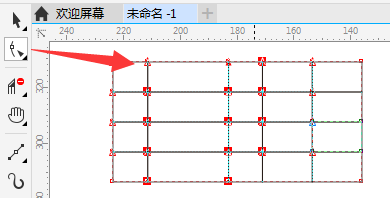
还可以通过使用“形状工具”框选整个行、列节点,上下左右移动,还能实现立体透视图形效果,如图所示。
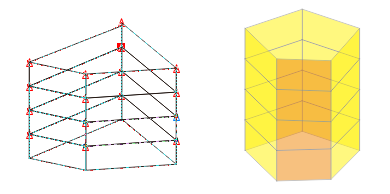
步骤四 将表格进行合并。“挑选工具”将至少两个对象选择,在属性栏选择“合并”按钮,即可实现“单元格的合并”。
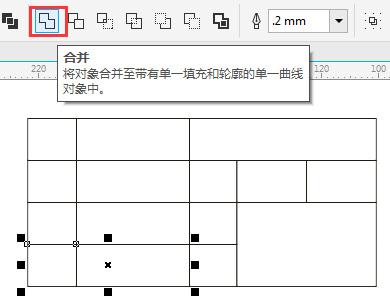
来源:CorelDRAW官网
相关阅读:
猜你喜欢
![]()